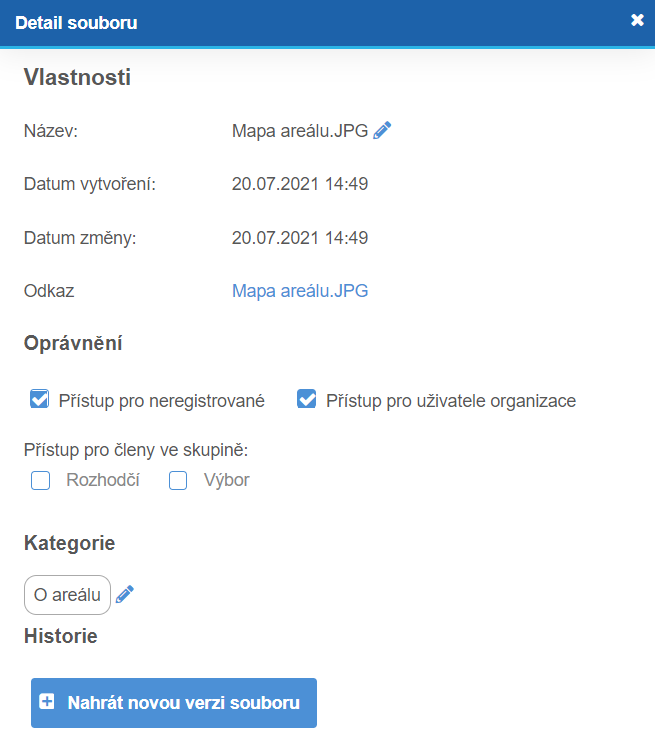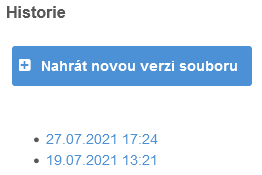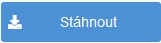Dokumenty
Dokumenty nacházející se v systému mohou být několika druhů:
-
organizační - interní a veřejné dokumenty vaší organizace,
-
osobní - dokumenty přiřazené k osobě,
-
systémové - jako například profilové obrázky členů, koní, psů, fotogalerie událostí, dokumenty koní a psů.
Organizační a systémové soubory naleznete v úložišti v menu Dokumenty.
Osobní dokumenty můžete spravovatneveřejn v detailu osoby na záložce Dokumenty.
Správa úložiště
V manažerské sekci v menu  Dokumenty se nachází seznam dokumentů s možností filtrování dle názvu dokumentu, kategorie nebo osoby, která dokument nahrála.
Dokumenty se nachází seznam dokumentů s možností filtrování dle názvu dokumentu, kategorie nebo osoby, která dokument nahrála.
Po levé straně se nachází adresářová struktura úložiště dokumentů. Adresáře vytváří a spravuje manažer a slouží pro orientaci v souborech a nastavování oprávnění nad celým adresářem.
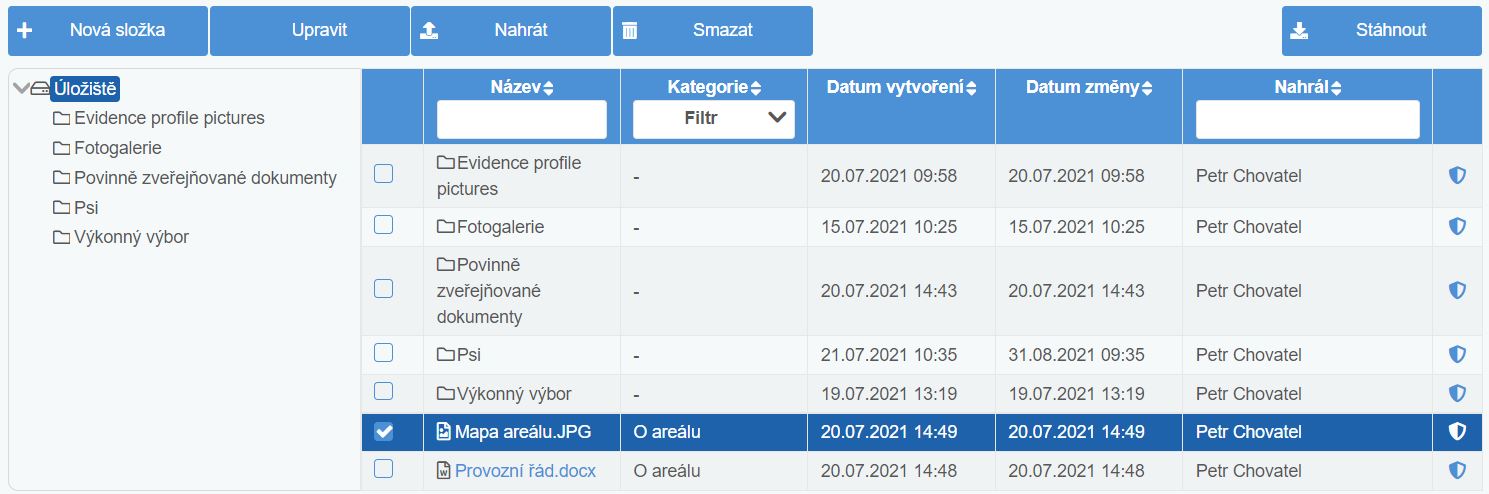
Dokumenty v úložišti mohou být organizační a systémové.
Systémové dokumenty
Systémové dokumenty se nachází v následujících adresářích:
-
Evidence profile pictures, který obsahuje profilové obrázky osob.
-
Jakmile uživatel ve svém profilu uloží profilovou fotografii, vloží se tento obrázek do složky Evidence profile pictures.
-
-
Koně/Psi, který obsahuje obrázky koní/psů a jejich vlastní dokumenty.
-
Jakmile uživatel uloží obrázek nebo dokument ke svému koni nebo psu, vloží se tento soubor do složky Koně/Psi.
-
-
Fotogalerie, kde se nachází obrázky použité v událostech.
-
Fotogalerie slouží pro přípravu událostí. Můžete sem obrázky nahrát předem a pak u zvolené události v kartě Fotogalerie vybírat z těchto nahraných, nebo můžete obrázky nahrát v definici vybrané události a nahrané soubory budou automaticky uloženy do Fotogalerie v úložišti, viz přílohy události.
-
|
V případě, že provedete editaci nebo smazání systémového souboru, který je navázán na uživatele/psa/koně/událost, tato změna/smazání se projeví také u daného uživatele/koně/psa/události. Při pokusu o smazání takového obrázku či dokumentu budete systémem upozorněni. 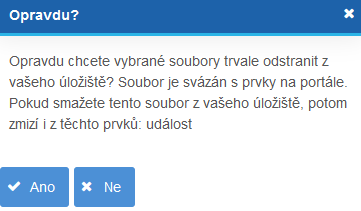
Obrázek 2. Upozornění při pokusu o smazání fotografie navázané na událost
|
Organizační dokumenty
Organizační dokumenty jsou interní a veřejné dokumenty vaší organizace.
Soubory můžete zpřístupnit přihlášeným uživatelům, široké veřejnosti, nebo omezit jejich viditelnost jen pro vybrané skupiny přihlášených uživatelů - pomocí funkce pro nastavení oprávnění při nahrávání nebo editaci dokumentu.
Pro přehledné zobrazení dokumentů v členské sekci a v doplňku pro jiné weby je vhodné zařadit dokumenty do kategorií.
Jak nahrát nový dokument
Pomocí tlačítka  nahrajeme nový soubor do adresáře, který jsme si předem označili.
nahrajeme nový soubor do adresáře, který jsme si předem označili.
V dialogovém okně je možné najednou nahrát více souborů.
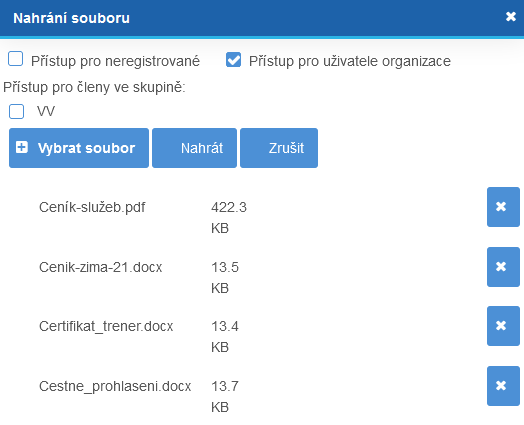
Pro všechny nahrávané soubory bude platit nastavené oprávnění.
Nastavení oprávnění souboru
Pro každý adresář a dokument můžete nastavit, jaká skupina uživatelů k němu může přistupovat.
Toto nastavení oprávnění ovlivňuje viditelnost dokumentů jak v členské sekci, tak i v doplňku pro zobrazení dokumentů na jiných webových stránkách.
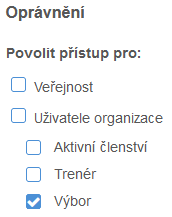
|
Jak ovlivňuje nastavení viditelnosti adresáře viditelnost vnořených dokumentů:
|
Máte několik možností jak nastavit oprávnění souboru nebo adresáře
-
Přístup pouze pro manažery - pokud nezaškrtnete žádnou z možností.
-
Přístup pro veřejnost - dokument je přístupný všem uživatelům přihlášeným i nepřihlášeným.
-
Přístup pro uživatele organizace - dokument je přístupný všem uživatelům přihlášeným do systému.
-
Přístup pro aktivní členství - přístup k dokumentu mají přihlášení členové s aktivním členstvím.
-
Přístup pro osoby ve skupině - dokument je přístupný pouze členům, kteří jsou zařazeni do zvolené skupiny.
|
Oprávnění pro zobrazení dokumentů jednotlivým členům můžete upřesnit s využitím skupin. Nabídka přístupů se řídí nastavením skupin v menu Administrace → Číselníky → Skupiny → Osoby. 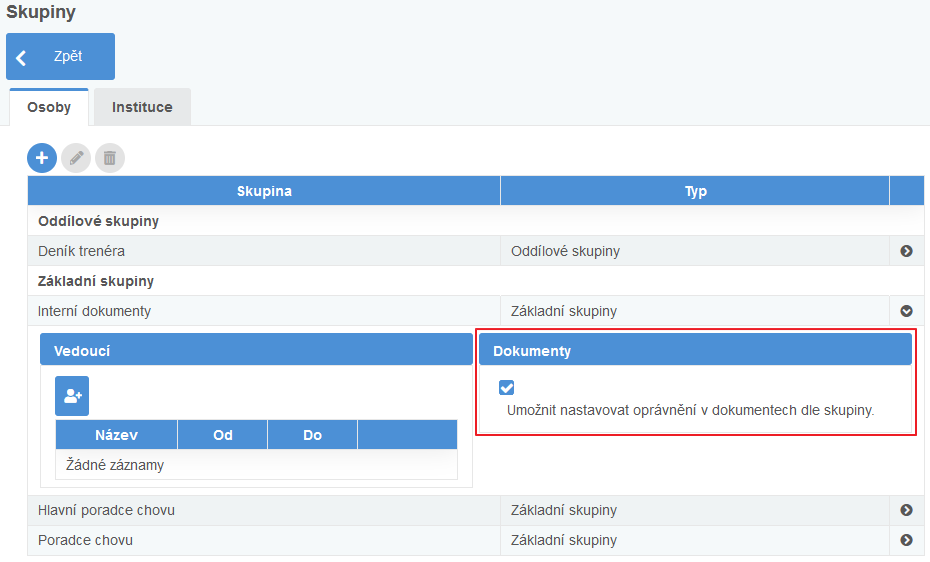
Obrázek 7. Umožnit nastavení oprávnění pro dokumenty u vybrané skupiny uživatelů
|
Nastavení kategorie souboru
Kategorie jsou klíčové pro zveřejnění dokumentů v členské sekci i v doplňku pro jiné weby.
Kategorii dokumentu lze upravit použitím ikony  a výběrem požadované kategorie z nabídky v roletce. Funguje zde také vyhledávání pomocí našeptávače.
a výběrem požadované kategorie z nabídky v roletce. Funguje zde také vyhledávání pomocí našeptávače.
Pokud chcete založit novou kategorii, stačí ji do roletky zapsat a uložit.
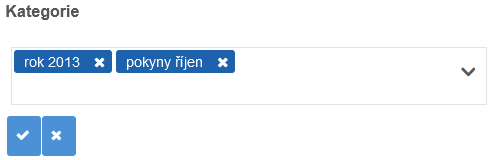
V členské sekci pak mohou uživatelé podle zadaných kategorií dokumenty filtrovat.
|
Pro kontrolu, zda jsou kategorie nastaveny správně, můžete nahlédnout sami do členské sekce. Jako manažer můžete v členské sekci vidět i soubory, ke kterým členové nemají přístup. |

Zveřejnění dokumentů
K souborům organizace je možné přistupovat několika způsoby.
- Členská sekce
-
Zobrazení dokumentů uživatelům přistupujícím do členské sekce se řídí nastaveným oprávněním a kategorií dokumentů. Adresářová struktura, kterou vidíte v manažerské sekci se při zobrazení členům nevyužívá.
|
Pro kontrolu, zda jsou kategorie nastaveny správně, můžete nahlédnout sami do členské sekce. Jako manažer můžete v členské sekci vidět i soubory, ke kterým členové nemají přístup. |
- Doplněk na vašich webových stránkách
-
Zveřejnění dokumentů na Vašem webu provedete pomocí doplňku, který naleznete v menu Moje organizace → Doplňky. Pro pomoc s jeho použitím se prosím obraťte na náš helpdesk. Aby byly dokumenty dostupné i pro veřejnost (tedy neregistrované uživatele), je nutné u nich použít nastavení oprávnění Přístup pro neregistrované.
- Přímý odkaz
-
Dokument s dostatečně nastavenou viditelností můžete sdílet také přímým sdílením URL odkazu, na kterém se vám dokument otevře.
Osobní soubory
Jedná se o dokumenty přiřazené k osobě a dostupné pro zobrazení a nahrání v jejím detailu v kartě Dokumenty a také v členské sekci. Může se jednat například o potvrzení či certifikáty.
|
Osobní dokumenty se zobrazují pouze v detailu osoby, nikoli v menu Dokumenty. |
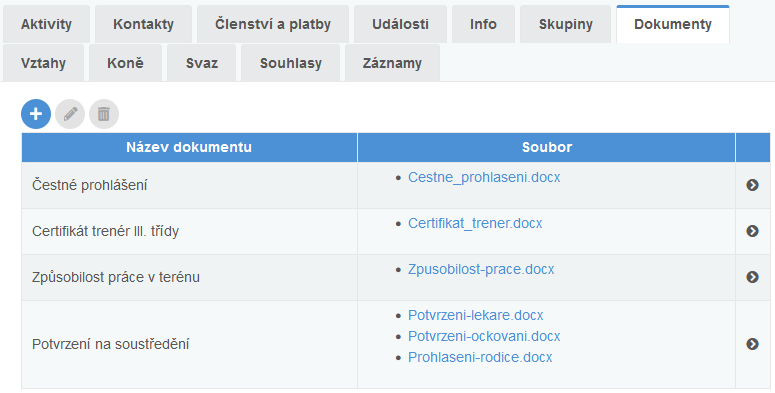
Nahrání osobního dokumentu
Osobní dokument může nahrát jak manažer, tak i osoba sama ve své kartě v záložce Dokumenty pomocí tlačítka  .
.
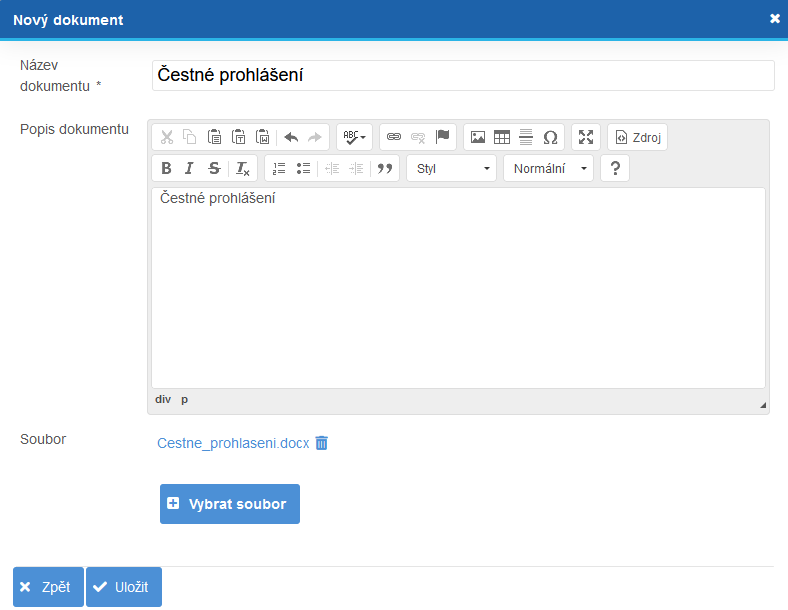
V jednom dialogu je možné nahrát do jednoho bloku jeden a více dokumentů.
Dokument jako doplňkové info osoby
Odkaz na osobní dokument(y) osoby můžete použít jako doplňkové info typu Odkaz na dokument nebo Odkaz na více dokumentů v detailu osoby v kartě Info.
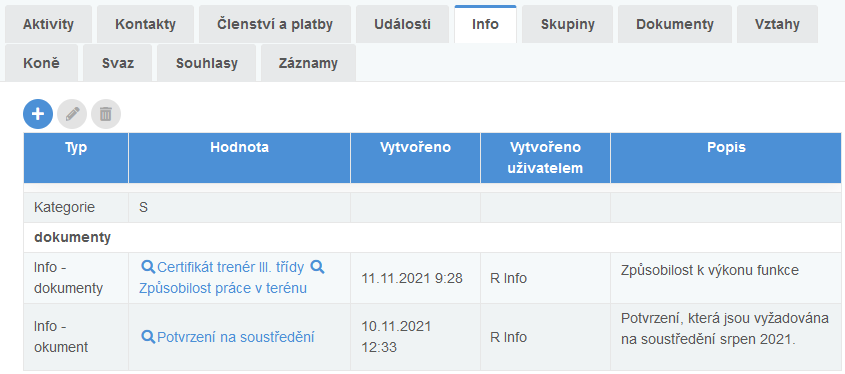
Tato infa si pak můžete nechat zobrazit v seznamech osob a členů. Do seznamu info přidáte jednoduše pomocí funkce přizpůsobení sloupců.

|
Pro využití funkce doplňkového infa osoby typu odkaz na dokument, nastavte jeho použití v menu Administrace → Číselníky → Osoby. 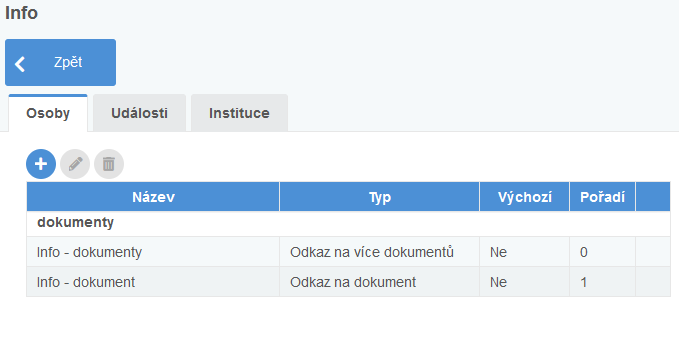
Obrázek 14. Nastavení použití doplňkového infa u osob
|
Nové doplňkové info typu Odkaz na dokument
Pro přidání odkazu na dokument v Infu u konkrétní osoby přejděte do jejího detailu do karty Info a použijte tlačítko 
Můžete přidat:
-
odkaz na již uložený dokument v kartě Dokumenty, zde využijete nabídku z roletky,
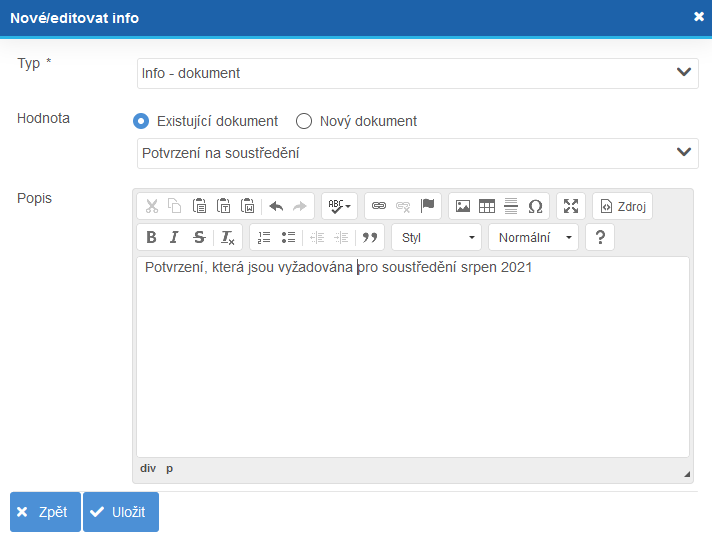
-
odkaz na zcela nový dokument, který nahrajete přímo v tomto dialogovém okně a tento se uloží k osobě do karty Dokumenty,
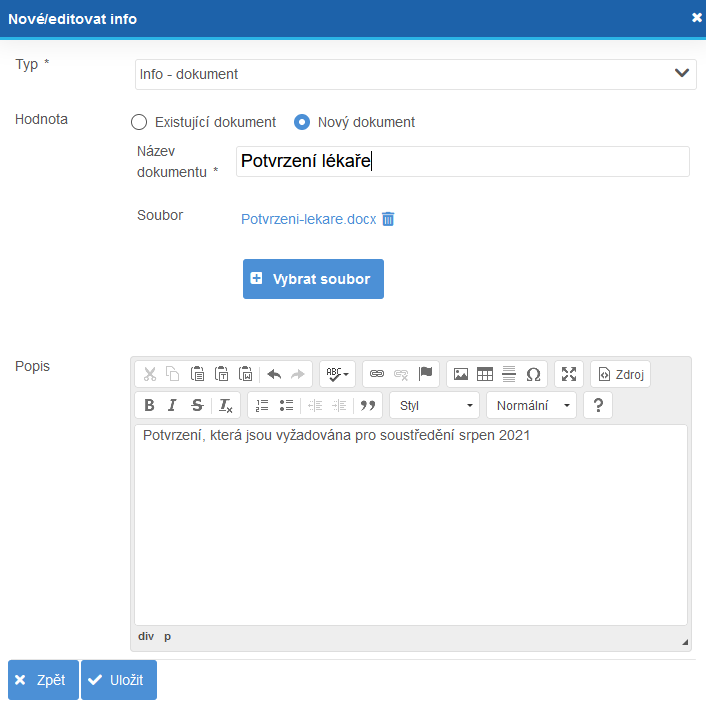
Soubory psa/koně
Jedná se o dokumenty přiřazené k psovi/koni. Může se jednat například o průkazy původu, diplomy, certifikáty, potvrzení…
Dostupné pro zobrazení, editaci a smazání jsou v úložišti v menu Dokumenty v adresáři koně/psi.
Přidávat, editovat a mazat je lze v detailu jedince. Více naleznete v kapitolách dokumenty psa a dokumenty koně.